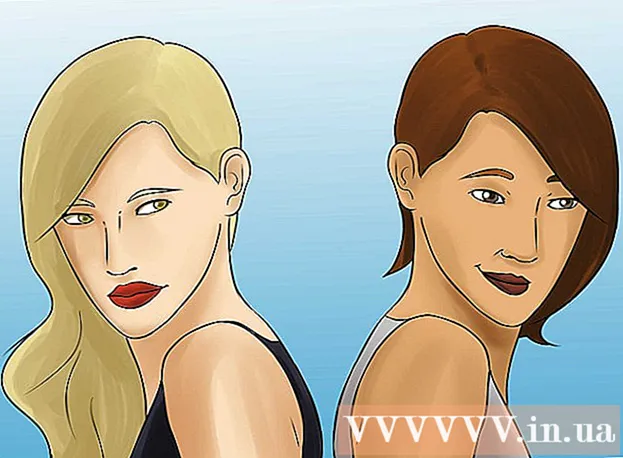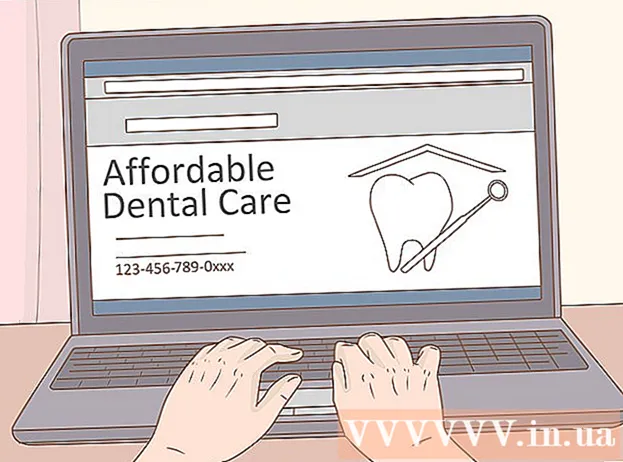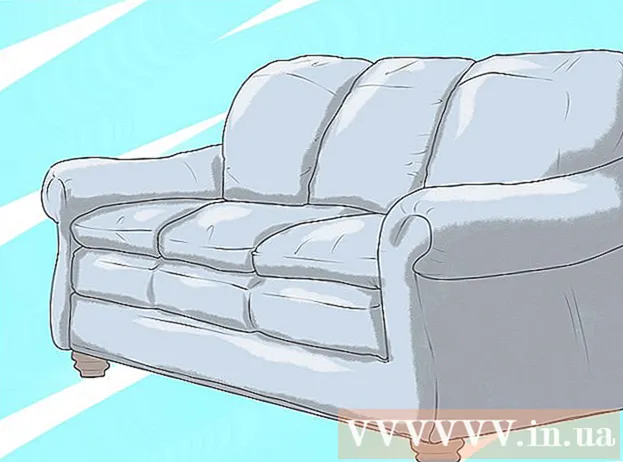Задаволены
У гэтым падручніку будзе разгледжана, як усталяваць 32-бітную і 64-бітную Oracle Java 8 (версія 1.8.0_20JDK на 32-разрадных і 64-разрадных аперацыйных сістэмах Ubuntu. Гэтыя дзеянні дастасавальныя толькі да Debian і Linux Mint. Гэты артыкул прызначана толькі для тых, хто хоча ўсталяваць Oracle Java JDK з Oracle Java JRE, уключаным у загружаную версію JDK. Інструкцыі па ўсталёўцы Oracle Java JDK на платформах Debian і Linux, такіх як Debian, Ubuntu і Linux Mint.
Крокі
Праверце, ці з'яўляецца ваша аперацыйная сістэма Ubuntu Linux 32-бітнай або 64-бітнай, адкрыйце тэрмінал і ўвядзіце наступную каманду.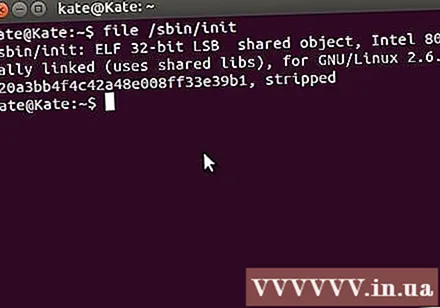
- Увядзіце / скапіруйце / устаўце: файл / sbin / init
- Звярніце ўвагу, ці з'яўляецца версія Ubuntu Linux 32-бітнай або 64-бітнай.
- Увядзіце / скапіруйце / устаўце: файл / sbin / init
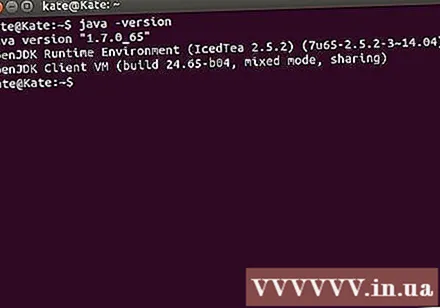
Праверце, усталявана Ці Java у сістэме ці не. Вам трэба ўвесці каманду ў тэрмінал.- Адкрыйце тэрмінал і ўвядзіце наступную каманду.
- Увядзіце / скапіруйце / устаўце: java -версія
- Калі OpenJDK усталяваны, вы ўбачыце наступны радок:
- версія Java "1.7.0_15"
Асяроддзе выканання OpenJDK (IcedTea6 1.10pre) (7b15 ~ pre1-0lucid1)
64-разрадны сервер VM OpenJDK (зборка 19.0-b09, змешаны рэжым)
- версія Java "1.7.0_15"
- Калі ў вашай сістэме ўсталяваны OpenJDK, вы ўсталявалі няправільную версію гэтага практыкавання.
- Адкрыйце тэрмінал і ўвядзіце наступную каманду.

Цалкам выдаліце OpenJDK / JRE з сістэмы і стварыце каталог для захоўвання двайковых файлаў Oracle Java JDK / JRE. Гэта спосаб пазбегнуць канфліктаў у сістэме і блытаніны паміж версіямі Java розных распрацоўшчыкаў. Напрыклад, калі вы ўсталёўваеце OpenJDK / JRE у сістэме, вы можаце выдаліць яго, увёўшы наступную каманду:- Увядзіце / скапіруйце / устаўце: sudo apt-get purge openjdk - *
- Гэтая каманда цалкам выдаліць OpenJDK / JRE з сістэмы.
- Увядзіце / скапіруйце / устаўце: судо mkdir -p / usr / local / java
- Гэтая каманда створыць каталог для захоўвання двайковых файлаў Oracle Java JDK і JRE.
- Увядзіце / скапіруйце / устаўце: sudo apt-get purge openjdk - *
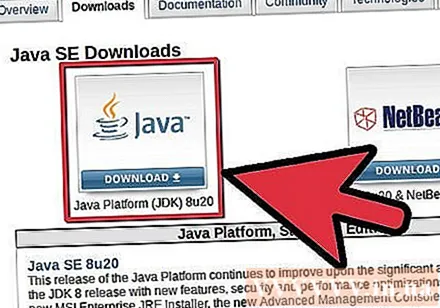
Загрузіце Oracle Java JDK для Linux. Пераканайцеся ў выбары дакладна Сціснутыя двайковыя файлы для 32-разрадных або 64-разрадных аперацыйных сістэм (заканчваюцца tar.gz).- Напрыклад, калі вы выкарыстоўваеце 32-бітную Ubuntu Linux, загрузіце 32-бітную Oracle Java.
- Пры выкарыстанні Ubuntu Linux 64-разраднай загрузіце Oracle Java 64-разрадную.
- Варыянт, Загрузка дакументаў Oracle Java JDK
- Абярыце jdk-8u20-apidocs.zip
- Важная інфармацыя: 64-разрадная Oracle Java не працуе ў 32-разраднай аперацыйнай сістэме Linux, вы атрымаеце паведамленне пра сістэмную памылку, калі наўмысна ўсталюеце 64-разрадную Oracle Java на 32-разраднай Ubuntu Linux.
Скапіруйце двайковы файл Oracle Java у каталог / usr / local / java. Звычайна загружаная Java захоўваецца ў каталогу: / home /"Ваша імя"/ Загрузкі.
- Як усталяваць Oracle Java 32-bit на Ubuntu Linux 32-bi:
- Увядзіце / скапіруйце / устаўце: CD / дома /"Ваша імя"/ Загрузкі
- Увядзіце / скапіруйце / устаўце: sudo cp -r jdk-8u20-linux-i586.tar.gz / usr / local / java /
- Увядзіце / скапіруйце / устаўце: cd / usr / local / java
- Інструкцыі па ўсталёўцы Oracle Java 64-bit на 64-bit Ubuntu:
- Увядзіце / скапіруйце / устаўце: CD / дома /"Ваша імя"/ Загрузкі
- Увядзіце / скапіруйце / устаўце: sudo cp -r jdk-8u20-linux-x64.tar.gz / usr / local / java /
- Увядзіце / скапіруйце / устаўце: cd / usr / local / java
- Як усталяваць Oracle Java 32-bit на Ubuntu Linux 32-bi:
Разарвіруйце файл Java у каталогу / usr / local / java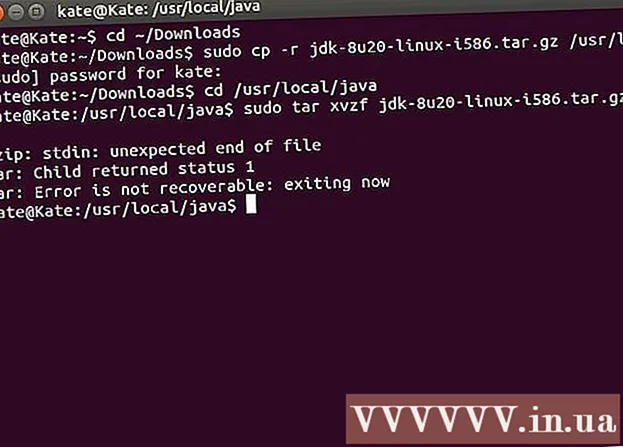
- Як усталяваць Oracle Java 32-bit на Ubuntu Linux 32-bit:
- Увядзіце / скапіруйце / устаўце: Sudo Tar xvzf jdk-8u20-linux-i586.tar.gz
- Як усталяваць Oracle Java 64-bit на 64-bit Ubuntu Linux:
- Увядзіце / скапіруйце / устаўце: Sudo Tar xvzf jdk-8u20-linux-x64.tar.gz
- Як усталяваць Oracle Java 32-bit на Ubuntu Linux 32-bit:
Праверце каталог 1 яшчэ раз. На гэтым этапе вы ўбачыце 2 несціснутыя двайковыя каталогі ў / usr / local / java Java JDK / JRE, пералічаныя наступным чынам: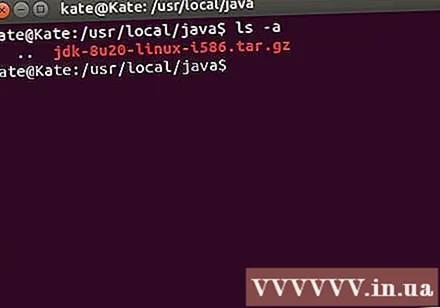
- Увядзіце / скапіруйце / устаўце: ls -a
- jdk1.8.0_20
- jre1.8.0_20
Адрэдагуйце шлях да файла / etc / profile і дадайце да шляху наступныя сістэмныя зменныя. Выкарыстоўвайце nano, gedit альбо любы іншы тэкставы рэдактар, каб адкрыць / etc / profile.
- Увядзіце / скапіруйце / устаўце: sudo gedit / etc / profile
- альбо
- Увядзіце / скапіруйце / устаўце: Sudo Nano / і г.д. / профіль
Пракруціце да нізу файла пры дапамозе навігацыйнай клавішы і ўвядзіце наступны радок у файл / etc / profile: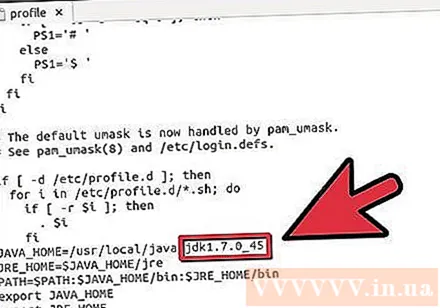
- Увядзіце / скапіруйце / устаўце:
JAVA_HOME = / usr / local / java /jdk1.8.0_20
JRE_HOME = / usr / local / java /jre1.8.0_20
PATH = $ PATH: $ JRE_HOME / bin: $ JAVA_HOME / bin
экспарт JAVA_HOME
экспарт JRE_HOME
экспартны ШЛЯХ
- Увядзіце / скапіруйце / устаўце:
Захавайце файл / etc / profile і выйдзіце.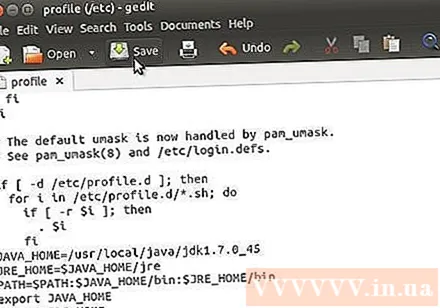
Паведаміце сістэме Ubuntu Linux пра месцазнаходжанне Oracle Java JDK / JRE. Гэта спосаб паведаміць сістэме пра гатоўнасць версіі Oracle Java.
- Увядзіце / скапіруйце / устаўце: sudo update-alternative -install "/ usr / bin / java" "java" "/usr/local/java/jdk1.8.0_20/bin/java" 1
- Гэта каманда, каб паведаміць сістэме пра гатоўнасць Oracle Java JRE да выкарыстання.
- Увядзіце / скапіруйце / устаўце: sudo update-alternative -install "/ usr / bin / javac" "javac" "/usr/local/java/jdk1.8.0_20/bin/javac" 1
- Гэта каманда, каб паведаміць сістэме пра гатоўнасць Oracle Java JDK да выкарыстання.
- Увядзіце / скапіруйце / устаўце: sudo update-alternative -install "/ usr / bin / javaws" "javaws" "/usr/local/java/jdk1.8.0_20/bin/javaws" 1
- Гэта каманда, каб паведаміць сістэме пра гатоўнасць Oracle Java Web.
- Увядзіце / скапіруйце / устаўце: sudo update-alternative -install "/ usr / bin / java" "java" "/usr/local/java/jdk1.8.0_20/bin/java" 1
Паведаміце сістэме Ubuntu Linux, што Oracle Java JDK / JRE з'яўляецца Java па змаўчанні.
- Увядзіце / скапіруйце / устаўце: альтэрнатывы sudo update -set Java /usr/local/java/jdk1.8.0_20/bin/java
- Гэта каманда для наладжвання сістэмы выканання Java для сістэмы.
- Увядзіце / скапіруйце / устаўце: альтэрнатывы sudo update -set javac /usr/local/java/jdk1.8.0_20/bin/javac
- Гэта каманда для наладжвання кампілятара javac для сістэмы.
- Увядзіце / скапіруйце / устаўце: альтэрнатывы sudo update -set javaws /usr/local/java/jdk1.8.0_20/bin/javaws
- Гэта каманда, каб усталяваць Java Web для загрузкі ў сістэме.
- Увядзіце / скапіруйце / устаўце: альтэрнатывы sudo update -set Java /usr/local/java/jdk1.8.0_20/bin/java
Перазагрузіце сістэмны шлях / etc / profile, увёўшы наступную каманду: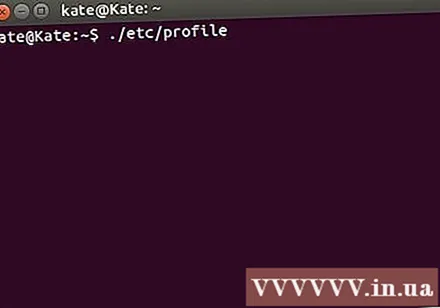
- Увядзіце / скапіруйце / устаўце: крыніца / і г.д. / профіль
- Звярніце ўвагу на шлях да файла / etc / profile, які перазагрузіць вашу сістэму Ubuntu Linux.
Праверце, ці правільна ўсталявана ў сістэме Oracle Java. Выканайце наступную каманду і запомніце версію Java: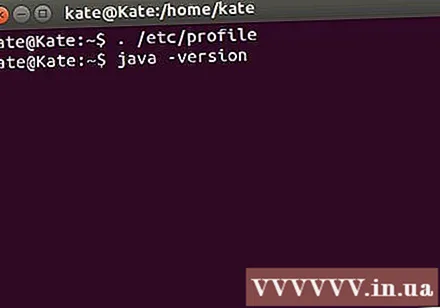
Паспяховая ўстаноўка 32-бітнай Oracle Java адлюструе:
- Увядзіце / скапіруйце / устаўце: java -версія
- Гэта каманда, каб паказаць версію Java, якая працуе ў сістэме.
- Вы атрымаеце наступнае паведамленне.
- версія Java "1.8.0_20"
Асяроддзе выканання Java (TM) SE (зборка 1.8.0_20-b26)
Java HotSpot (TM) Server VM (зборка 25.20-b23, змешаны рэжым)
- версія Java "1.8.0_20"
- Увядзіце / скапіруйце / устаўце: javac -версія
- Гэта каманда, якая паведамляе, што вы можаце кампіляваць праграмы Java з тэрмінала.
- Вы атрымаеце наступнае паведамленне:
- javac 1.8.0_20
- Увядзіце / скапіруйце / устаўце: java -версія
Паспяховая ўстаноўка Oracle Java 64-bit адлюструе:
- Увядзіце / скапіруйце / устаўце: java -версія
- Гэта каманда, каб паказаць версію Java, якая працуе ў сістэме.
- Вы атрымаеце наступнае паведамленне:
- версія Java "1.8.0_20"
Асяроддзе выканання Java (TM) SE (зборка 1.8.0_20-b26)
Java HotSpot (TM) Server VM (зборка 25.20-b23, змешаны рэжым)
- версія Java "1.8.0_20"
- Увядзіце / скапіруйце / устаўце: javac -версія
- Гэта каманда, якая кажа вам, што вы можаце кампіляваць праграмы Java з тэрмінала.
- Вы атрымаеце наступнае паведамленне:
- javac 1.8.0_20
- Увядзіце / скапіруйце / устаўце: java -версія
Віншуем, вы паспяхова ўсталявалі Oracle Java у вашай сістэме Linux. Цяпер перазагрузіце сістэму Ubuntu Linux. Затым сістэма будзе цалкам наладжана для запуску і распрацоўкі праграм Java. Далей вы можаце кампіляваць і запускаць праграмы Java, кіруючыся анлайн-падручнікамі. рэклама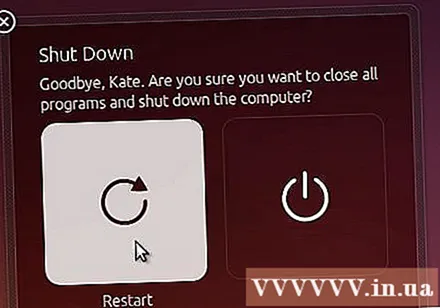
Неабавязкова: Як уключыць Oracle Java у Інтэрнэт-аглядальніку
- Каб уключыць убудаваныя модулі Java у вэб-аглядальніку, неабходна стварыць сімвалічную спасылку з каталога ўбудованых праграм аглядальніка на месца ўбудоўвання Java, уключаючы Oracle Java.
Важная заўвага: Я быў бы асцярожны, уключаючы Oracle Java 7 у вэб-аглядальніку з-за шматлікіх уразлівасцяў і эксплоітаў. У прыватнасці, пры актывацыі Oracle Java 7 у вашым вэб-аглядальніку, калі ёсць дзірка ў бяспецы і эксплуатуецца, дрэнны хлопец можа ўварвацца ў вашу сістэму. Для атрымання больш падрабязнай інфармацыі наведайце наступны вэб-сайт: Java Tester
Google Chrome
32-разрадны падручнік па Oracle Java:
- Выканайце наступныя каманды.
- Увядзіце / скапіруйце / устаўце: sudo mkdir -p / opt / google / chrome / plugins
- Гэта каманда для стварэння каталога / opt / google / chrome / plugins
- Увядзіце / скапіруйце / устаўце: cd / opt / google / chrome / plugins
- Гэта каманда змены ў каталогу убудоў Google Chrome, перад стварэннем спасылкі на абразок пераканайцеся, што вы знаходзіцеся ў гэтым каталогу.
- Увядзіце / скапіруйце / устаўце: sudo ln -s /usr/local/java/jdk1.8.0_20/jre/lib/i386/libnpjp2.so
- Вось каманда для генерацыі сімвалічнай спасылкі з убудовы JRE (Java Operating Environment). libnpjp2.so да вэб-аглядальніка Google Chrome.
- Увядзіце / скапіруйце / устаўце: sudo mkdir -p / opt / google / chrome / plugins
Падручнік па Oracle Java64-bit:
- Увядзіце наступныя каманды:
- Увядзіце / скапіруйце / устаўце: sudo mkdir -p / opt / google / chrome / plugins
- Гэта каманда для стварэння каталога / opt / google / chrome / plugins
- Увядзіце / скапіруйце / устаўце: cd / opt / google / chrome / plugins
- Гэта каманда змены ў каталогу плагіна Google Chrome, перад стварэннем сімвалічнай спасылкі пераканайцеся, што вы знаходзіцеся ў гэтым каталогу.
- Увядзіце / скапіруйце / устаўце: sudo ln -s /usr/local/java/jdk1.8.0_20/jre/lib/amd64/libnpjp2.so
- Вось каманда для генерацыі сімвалічнай спасылкі з убудовы Java JRE (Java Operating Environment). libnpjp2.so да вэб-аглядальніка Google Chrome.
- Увядзіце / скапіруйце / устаўце: sudo mkdir -p / opt / google / chrome / plugins
Нагадаць:
- нататка: Шмат разоў вы атрымаеце наступнае паведамленне:
- ln: стварэнне сімвалічнай спасылкі `./libnpjp2.so ': Файл існуе
- Каб абыйсці гэта, проста выдаліце папярэднюю спасылку сімвала з дапамогай наступнай каманды:
- Увядзіце / скапіруйце / устаўце: cd / opt / google / chrome / plugins
- Увядзіце / скапіруйце / устаўце: судо rm -rf libnpjp2.so
- Перад уводам каманды пераканайцеся, што вы знаходзіцеся ў каталогу / opt / google / chrome / plugins.
- Перазапусціце вэб-аглядальнік і наведайце Java Tester, каб праверыць функцыянальнасць Java у браўзэры.
Mozilla Firefox
32-разрадны падручнік па Oracle Java:
- Увядзіце наступныя каманды:
- Увядзіце / скапіруйце / устаўце: cd / usr / lib / mozilla / plugins
- Гэта каманда для змены ў каталогу / usr / lib / mozilla / plugins, ствараючы каталог, калі ён яшчэ недаступны.
- Увядзіце / скапіруйце / устаўце: sudo mkdir -p / usr / lib / mozilla / plugins
- Вось каманда create / usr / lib / mozilla / plugins directory, пераканайцеся, што вы ў гэтым каталогу, перш чым ствараць сімвалічную спасылку.
- Увядзіце / скапіруйце / устаўце: sudo ln -s /usr/local/java/jdk1.8.0_20/jre/lib/i386/libnpjp2.so
- Вось каманда для генерацыі сімвалічнай спасылкі з убудовы Java JRE (Java Operating Environment). libnpjp2.so у вэб-аглядальнік Mozilla Firefox.
- Увядзіце / скапіруйце / устаўце: cd / usr / lib / mozilla / plugins
64-разрадны падручнік па Oracle Java:
- Увядзіце наступныя каманды.
- Увядзіце / скапіруйце / устаўце: cd / usr / lib / mozilla / plugins
- Гэта змяненне каманды ў каталогу / usr / lib / mozilla / plugins, ствараючы каталог самастойна, калі ён яшчэ недаступны.
- Увядзіце / скапіруйце / устаўце: sudo mkdir -p / usr / lib / mozilla / plugins
- Вось каманда для стварэння каталога / usr / lib / mozilla / plugins, перад стварэннем сімвалічнай спасылкі пераканайцеся, што вы знаходзіцеся ў гэтым каталогу.
- Увядзіце / скапіруйце / устаўце: sudo ln -s /usr/local/java/jdk1.8.0_20/jre/lib/amd64/libnpjp2.so
- Вось каманда для стварэння спасылкі на значок убудовы Java JRE (Java Operating Environment). libnpjp2.so у вэб-аглядальнік Mozilla Firefox.
- Увядзіце / скапіруйце / устаўце: cd / usr / lib / mozilla / plugins
Нагадаць:
- нататка: Шмат разоў вы атрымаеце наступнае паведамленне:
- ln: стварэнне сімвалічнай спасылкі `./libnpjp2.so ': Файл існуе
- Каб вырашыць гэтую праблему, проста выдаліце папярэднюю спасылку з наступнай камандай:
- Увядзіце / скапіруйце / устаўце: cd / usr / lib / mozilla / plugins
- Увядзіце / скапіруйце / устаўце: судо rm -rf libnpjp2.so
- Перад уводам каманды пераканайцеся, што вы знаходзіцеся ў каталогу / usr / lib / mozilla / plugins.
- Перазапусціце вэб-аглядальнік і наведайце старонку Java Tester, каб праверыць функцыянальнасць Java у браўзэры.